ローカルビデオ或いはNHK、Vimeoなどビデオ共有サイトからダウンロードしたビデオをDVDディスク、Blu-rayディスク、ISO、DVDフォルダに作成できます。
100% 安全&クリーン
ブルーレイディスクを作成する方法
ブルーレイディスクの流行と伴に、ブルーレイプレーヤーで、ブルーレイムービーを見る人がだんだん多くなってきます。ですけど、どうやって自分でブルーレイディスクを作成できるのは考えたことありますか。手元にたくさんのHDビデオを持つのなら、きっと何回も考えました。それらをブルーレイディスクに書き込むのは賢明な選択だと思いますが。下記の文章をご参考して、Aiseesoft ブルーレイ作成を使って、貴重なビデオをブルーレイディスクに焼き、ブルーレイフォルダ、ISO イメージファイルに変換してく見てください。
どうやって、ブルーレイを作成するか
ステップ 1ディスクを挿入
BDドライブをPCに接続して、空のブルーレイディスクをBDドライブに入れてください。弊社のソフトはBD-25とBD-50をサポートできます。また、BD-25とBD-50も「1層( 単層)」や「2層」という言葉が出てきます。
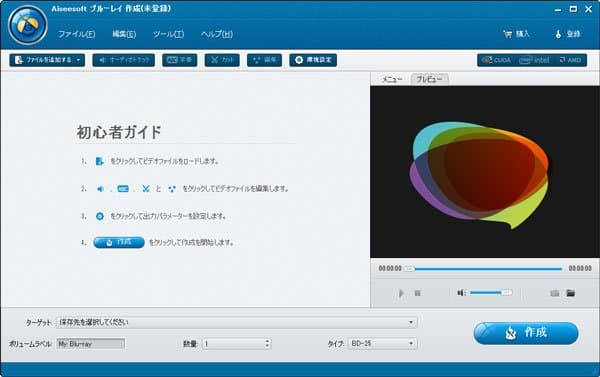
インターフェース
ステップ 2プロパティをチェック
このプログラムをインストールして、起動してください。全機能の製品版を楽しめるためには、必要な情報を入力して、ソフトを登録してください。左上の隅にある「ファイルを追加」ボタンをクリックすると、ご希望の動画ファイルをソフトにロードできます。その後、インタフェースで追加したファイルを右ボタンで「プロパティ」を開けて、ファイルの詳細情報を見えます。例えば、エンコーダー、解像度、アスペクト比、フレームレート、ビットレートなどです。
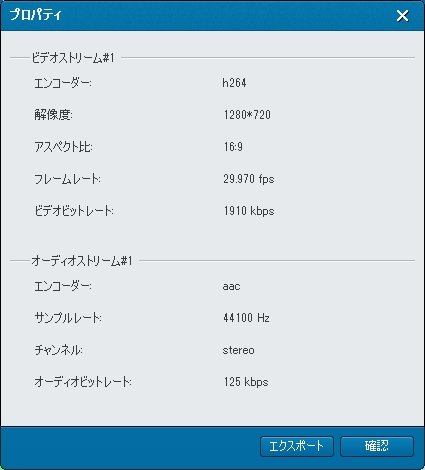
ブルーレイ動画の詳細情報
ステップ 3オーディオを追加
動画ファイルをチェックして、オーディオトラックと字幕をクリックすると、下記のようなウインドウが出ます。追加ボタンを押せば、一つのオーディオファイルをオーディオトランクとして利用できます。バーをドラッグすることにより、設定を調整できます。字幕も同じです。また、字幕とオーディオトラックをパソコンから追加することができます。字幕なら、サポートする形式はsrt、aas、ssaです。
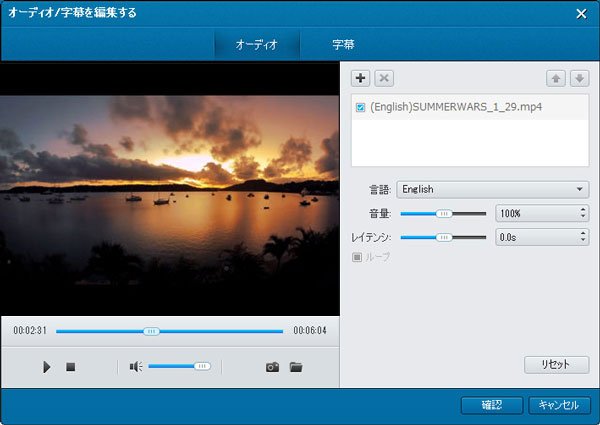
字幕とオーディオ
ステップ 4動画を編集
動画ファイルをチェックして、「編集」ボタンをクリックすると、下記のような編集ウインドウが出ます。自分の必要に応じて、クロップ、効果、ウォーターマークなどの機能を試すことができます。
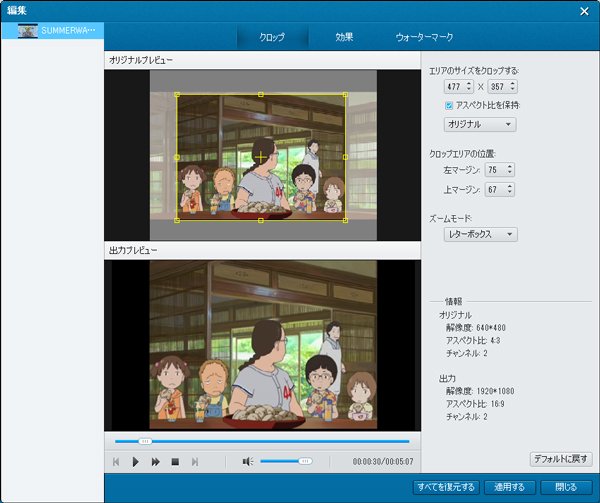
効果をカスタマイズ
ステップ 5ブルーレイに作成
ターゲット形式と保存先を選択します。直接ディスクを作成したいのなら、ブルーレイディスクをターゲットとして、選択すればよろしいです。今後の使用するために、ブルーレイフォルダまたは、ISOイメージファイルを作成したいのなら、一つターゲットフォルダを保存先として選択する必要がございます。そして、「作成」ボタンをクリックして、作業を始めます。